Jak naprawić błąd „Brama domyślna jest niedostępna”
Jeśli korzystasz z komputera przez normalny czas, w końcu na komputerze z systemem Windows 10 wystąpią różne problemy związane z siecią . (various network-related issues)Jednym z tych możliwych problemów jest sytuacja, gdy komputer mówi „brama domyślna jest niedostępna”. W takim przypadku tracisz dostęp do Internetu, ponieważ komputer nie może znaleźć bramy domyślnej, którą zwykle jest router domowy.
Istnieje wiele przyczyn wystąpienia tego błędu. Możliwe, że sterowniki karty sieciowej są nieaktualne lub router używa częstotliwości Wi-Fi, która nie jest zgodna z komputerem.

Niezależnie od tego, istnieje kilka metod, które możesz zastosować, aby potencjalnie naprawić błąd „domyślna brama nie jest dostępna” na twoim komputerze. W tym artykule założymy, że router jest w porządku (inne urządzenia mogą się z nim łączyć i łączyć z Internetem(Internet) ), ale nie laptop lub komputer PC.
Zresetuj stos TCP/IP
Jednym ze sposobów naprawienia błędu bramy w systemie Windows 10(Windows 10) jest zresetowanie TCP/IP . Spowoduje to zresetowanie stosu przechowującego ustawienia TCP/IP i przywrócenie stosu do wartości domyślnych. Jeśli gdzieś jest błędna konfiguracja w ustawieniach IP, może to naprawić.
- Otwórz menu Start , wyszukaj Wiersz polecenia(Command Prompt) i wybierz Uruchom jako administrator(Run as administrator) .

- Naciśnij Tak(Yes) w monicie Kontrola konta użytkownika .(User Account Control)
- Jeśli używasz protokołu IPv4 na swoim komputerze, wpisz netsh int ipv4 reset w oknie wiersza polecenia(Command Prompt) i naciśnij Enter .
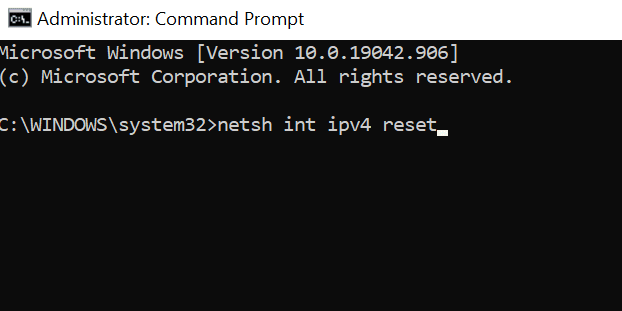
- Jeśli używasz protokołu IPv6, wpisz netsh int ipv6 reset .
- Jeśli nie wiesz, czy Twój komputer używa IPv4 czy IPv6 , uruchom oba polecenia, a jedno z nich zresetuje Twój stos IP.
Uruchom ponownie(Reboot) komputer i sprawdź, czy problem został rozwiązany.
Wyłącz i włącz kartę sieciową(Network Adapter)
Windows 10 umożliwia wyłączenie i włączenie karty sieciowej. Jest to przydatne do rozwiązywania różnych problemów związanych z siecią. Możesz włączać i wyłączać tę opcję i sprawdzić, czy to rozwiąże problem.
- Naciśnij klawisze Windows + I na klawiaturze, aby otworzyć aplikację Ustawienia(Settings) .
- Wybierz Sieć i Internet(Network & Internet) na głównym ekranie ustawień.
- Przewiń(Scroll) w dół na następnym ekranie i wybierz Zmień opcje adaptera(Change adapter options) .

- Kliknij prawym przyciskiem myszy kartę sieciową i wybierz Wyłącz(Disable) .

- Ikona adaptera będzie wyszarzona, co oznacza, że adapter jest teraz wyłączony.
- Poczekaj(Wait) około pół minuty, a następnie kliknij prawym przyciskiem myszy adapter i wybierz Włącz(Enable) .

Poczekaj(Wait) , aż komputer ponownie połączy się z siecią. Jeśli błąd będzie się powtarzał, wypróbuj poniższe metody.
Tymczasowo wyłącz program antywirusowy
Twój program antywirusowy może również powodować błąd „Brama domyślna jest niedostępna”, ponieważ większość programów antywirusowych ma funkcje bezpieczeństwa sieci, które mogą zakłócać działanie Twojej sieci. Dzieje się tak szczególnie w przypadku korzystania z programu antywirusowego McAfee.

Wyłącz program antywirusowy i sprawdź, czy problem został rozwiązany. Jeśli tak, musisz dostosować ustawienia antywirusowe, aby nie powodowały problemów z siecią. Czynności, jakie należy wykonać, aby to zrobić, różnią się w zależności od używanego programu antywirusowego, ale należy je znaleźć w witrynie pomocy technicznej programu antywirusowego.
Jeśli dostosowanie ustawień antywirusowych nie pomoże, czas poszukać nowego programu antywirusowego(new antivirus program) .
Użyj(Use) narzędzia do rozwiązywania problemów z kartą sieciową(Network Adapter Troubleshooter)
System Windows 10 zawiera zestaw narzędzi do rozwiązywania problemów, które pomogą Ci zdiagnozować problemy na komputerze. Jednym z nich jest narzędzie do rozwiązywania problemów z kartą sieciową, które pomaga znaleźć i naprawić problemy z siecią(find and fix network issues) .
Możesz użyć tego narzędzia do rozwiązywania problemów, aby ominąć błąd „domyślna brama nie jest dostępna” na komputerze. Narzędzie do rozwiązywania problemów poinformuje Cię o problemach i zaoferuje pomoc w ich rozwiązaniu.
- Naciśnij Windows + I na klawiaturze, aby otworzyć aplikację Ustawienia(Settings) .
- Wybierz Aktualizacja i zabezpieczenia(Update & Security) w oknie Ustawienia.
- Wybierz Rozwiązywanie problemów(Troubleshoot) po lewej stronie, a następnie wybierz Dodatkowe narzędzia do rozwiązywania problemów(Additional troubleshooters) po prawej stronie.

- Znajdź kartę sieciową(Network Adapter) na liście, zaznacz ją, a następnie wybierz Uruchom narzędzie do rozwiązywania problemów(Run the troubleshooter) .

- Poczekaj(Wait) , aż narzędzie do rozwiązywania problemów znajdzie problemy z kartą sieciową.
Jeśli to nie rozwiąże problemu, przejdź do poniższych kroków.
Zaktualizuj sterowniki karty sieciowej
Błąd „Brama domyślna jest niedostępna” może być wynikiem nieaktualnych sterowników sieciowych. Najlepszym sposobem rozwiązania tego problemu jest aktualizacja sterowników(update your drivers) . Możesz pozwolić systemowi Windows 10 wyszukać i zainstalować sterowniki lub załadować plik sterowników, jeśli już je pobrałeś.
Wykonaj następujące kroki:
- Otwórz menu Start , wyszukaj i wybierz Menedżera urządzeń(Device Manager) z wyników.

- Wybierz Karty sieciowe(Network adapters) , aby wyświetlić listę kart.
- Kliknij prawym przyciskiem myszy(Right-click) kartę sieciową na tej liście i wybierz Aktualizuj sterownik(Update driver) .

- Wybierz opcję Wyszukaj sterowniki automatycznie,(Search automatically for drivers) gdy system Windows(Windows) zapyta, w jaki sposób chcesz zaktualizować sterowniki, i znajdzie odpowiednie dla Ciebie.
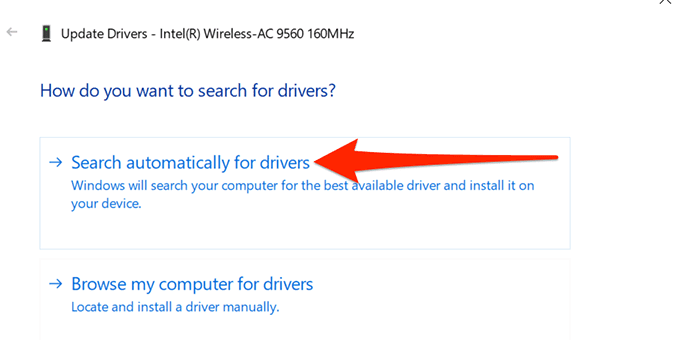
- Wybierz drugą opcję, jeśli już pobrałeś sterowniki, aby załadować plik sterowników, a system Windows(Windows) zainstaluje je za Ciebie.
Zmień częstotliwość routera bezprzewodowego
Wiele nowoczesnych routerów bezprzewodowych używa 5GHz jako częstotliwości domyślnej, ale nie wszystkie karty sieciowe są kompatybilne z tą częstotliwością. Czasami powoduje to, że urządzenia wyświetlają błąd „Brama domyślna jest niedostępna”.
Na szczęście większość routerów umożliwia zmianę częstotliwości na częstotliwość 2,4 GHz, dzięki czemu sieć będzie kompatybilna z kartą sieciową komputera.
Zmień częstotliwość sieci bezprzewodowej, przechodząc do menu ustawień routera. W przypadku większości routerów wystarczy wpisać 192.168.1.1 w przeglądarce podczas połączenia z routerem. Zrób to z urządzenia, które obsługuje bieżącą częstotliwość routera.
Jeśli to nie zadziała lub adres IP jest inny, zapoznaj się z naszym przewodnikiem, aby określić adres IP routera bezprzewodowego(determine the IP address of your wireless router) (brama domyślna).

Następnie musisz przejść do menu ustawień sieci bezprzewodowej i zmienić częstotliwość. Podłącz ponownie swoje urządzenia do sieci i miejmy nadzieję, że to rozwiąże problem.
Zapobiegaj(Prevent) wyłączaniu karty sieciowej przez system Windows 10(Network Adapter)
Aby oszczędzać energię, system Windows 10 automatycznie wyłącza różne urządzenia(turns off various devices) na komputerze, w tym kartę sieciową. Błąd „Brama domyślna jest niedostępna” może wystąpić, jeśli wystąpi podczas korzystania z karty.
Możesz wyłączyć opcję oszczędzania energii dla karty sieciowej, co uniemożliwi komputerowi wyłączenie karty w celu oszczędzania energii.
- Kliknij prawym przyciskiem myszy menu Start i wybierz Menedżer urządzeń(Device Manager) .
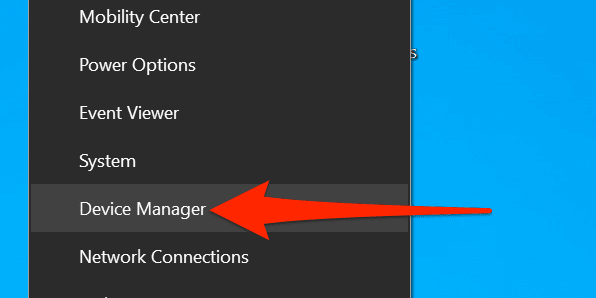
- Wybierz Karty sieciowe(Network adapters) w Menedżerze urządzeń(Device Manager) , kliknij kartę prawym przyciskiem myszy i wybierz Właściwości(Properties) .
- Wybierz kartę Zarządzanie energią(Power Management) w oknie Właściwości.
- Odznacz pole wyboru Zezwalaj komputerowi na wyłączanie tego urządzenia w celu oszczędzania energii(Allow the computer to turn off this device to save power) . Następnie wybierz OK na dole.
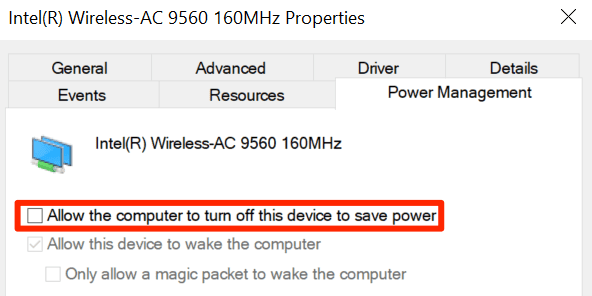
Wyłącz automatyczne logowanie na swoim komputerze
Automatyczne logowanie nie ma nic wspólnego z błędem „brama domyślna nie jest dostępna”, ale niektórzy użytkownicy zgłaszają, że warto to wyłączyć, wykonując poniższe czynności.
- Naciśnij Windows + R na klawiaturze, aby otworzyć pole Uruchom(Run) .
- Wpisz netplwiz w Run i naciśnij Enter .

- Zaznacz pole wyboru Użytkownicy muszą wprowadzić nazwę użytkownika i hasło, aby korzystać z tego komputera(Users must enter a user name and password to use this computer) . Następnie wybierz Zastosuj(Apply) , a następnie OK .

Nie stracisz możliwości automatycznego logowania się do komputera, ponieważ zawsze możesz ponownie włączyć tę opcję.
Co zrobić, jeśli błąd „ (Error)Brama domyślna(Default Gateway) jest niedostępna” nadal występuje?
Jeśli nadal występuje błąd „Brama domyślna jest niedostępna”, możesz zresetować router do ustawień fabrycznych(reset your router to the factory settings) . To naprawi wszelkie błędne ustawienia i potencjalnie rozwiąże problem.
Pamiętaj, że spowoduje to usunięcie wszystkich ustawień i konieczne będzie ponowne skonfigurowanie routera. Jeśli to również nie zadziała, w ostateczności zresetuj komputer z systemem Windows 10 . (reset your Windows 10 PC)Spowoduje to usunięcie wszystkich plików i ustawień, ale naprawi wiele problemów na komputerze.
Daj nam znać w komentarzach, jeśli Twój problem nie został rozwiązany, a postaramy się z Tobą skontaktować.
Related posts
Jak zmienić domyślny program, aby otworzyć plik za pomocą
Jak przywrócić domyślne ustawienia zasad zabezpieczeń lokalnych w systemie Windows 10, 8, 7, Vista, XP?
Jak zmienić domyślną przeglądarkę internetową w systemie Windows 11 lub 10?
Recenzja książki — przewodnik po systemie Windows 8 „Jak to zrobić”
Instalowanie wtyczek GIMP: poradnik
Natychmiast usuwaj tła z obrazów za pomocą sztucznej inteligencji
Jak naprawić AirDrop nie działa z iPhone'a na Maca?
Korzystanie z internetowego interfejsu transmisji
8 najlepszych pomysłów technicznych na radzenie sobie z samoizolacją
Jak skonfigurować strony wzorcowe w programie Adobe InDesign CC
Jak latać dronem dla początkujących?
Jak przekonwertować dysk dynamiczny na dysk podstawowy
Jak zeskanować kod QR na iPhonie i Androidzie?
Jak pobrać instalator Google Chrome offline (autonomiczny)
Jak robić zrzuty ekranu na Nintendo Switch
Jak odzyskać zhakowane konto na Facebooku?
Jak zbudować własny laptop
Jak pobrać film z dowolnej strony internetowej?
Jak utrzymać komputer z systemem Windows w stanie aktywności bez dotykania myszy?
Jak włączyć uwierzytelnianie Steam Guard
